
三星s换机助手app最新版特色
三星智能手机传输--在设备上安装三星S换机助手app应用程序。只需动动手指头就可以在Galaxy设备间进行数据传输。
Smart Switch数据同步--通过WindowsOutlook或者Mac地址簿与iCal,您能在各设备间同步联系人与日程表。该智能功能,让您随时随地轻松管理日程表。
支持各种功能--您可以发送个人数据(联系人、日程表、消息和备忘录)、多媒体数据和其它类型的数据(闹钟、Wi-Fi设置、最近的历史记录等)以及应用程序安装包。(不同品牌和系统之间,可能无法兼容所有数据。)
简单备份和复原--尝试三星S换机助手app的全新备份和复原功能。这些功能可立刻帮您将所有数据备份到您的电脑上,还可轻松恢复任何备份数据-所有这些操作都无需任何复杂的设置。(*该全新备份和复原功能也可帮助您将您的个人数据(联系人、日程表、备忘录、信息和通话记录)、照片、视频、通知、备注以及其他偏好设置轻松移动。)
轻松一键连接--利用三星S换机助手app应用,可以在Galaxy设备间轻松传输数据。将两个设备互相靠近(8英寸内),并运行该应用程序。然后根据设备的品牌或系统分别进行选择,再[连接]。这样就可以将保存在旧Galaxy设备上的个人数据发送到与之连接的新Galaxy设备上。(不同品牌和系统可能存在兼容性问题)
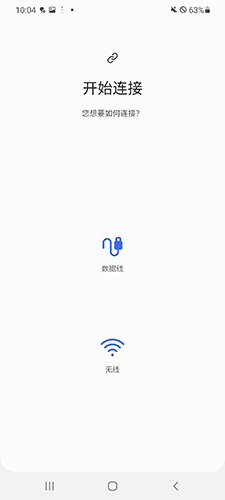
三星s换机助手app最新版功能
1、Smart Switch无线连接,在没有数据线和存储卡的情况下可用过蓝牙完成连接。
2、数据选择,根据数据传输的需要,在联系人,信息,日历中选择。
3、详情查看,每个栏目都会详细介绍栏目的数量,方便分类来选择。
4、一键换机,轻松完成新老手机的绑定,快速的将重要数据来传输。
5、传输稳定,优化了数据传输的稳定性,确保传输过程不会丢失。
6、方式多样,三种不同的传输方式让你灵活选择,可自定义挑选。
7、新手教学,初次传输的时候系统会提醒,让新用户快速的传输。
8、安全传输,传输的时候数据不会受到破损,确保数据的安全性。
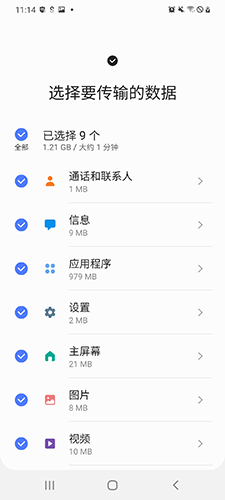
三星s换机助手app最新版优势
【Smart Switch可传输的对象】
1、Android™设备所有者
无线设备对设备传输
从Android设备有线传输至Galaxy设备
2、iOS™设备所有者-使用最适合您的选项:
从iOS设备有线传输至Galaxy设备
从iCloud™导入
使用iTunes™进行PC/Mac传输
3、BlackBerry设备所有者
无线设备对设备传输
从BlackBerry设备有线传输至Galaxy设备
4、Windows™Phone所有者
无线设备对设备传输
【可传输的内容】
联系人、日历(仅限设备内容)、信息、照片、音乐(仅限无DRM的内容、不支持iCloud)、视频(仅限无DRM的内容)、通话记录、备忘录、闹钟、WLAN设置、壁纸、文档,应用程序数据(仅限Galaxy设备)和主屏幕布局(仅限Galaxy设备)
*您可以将Galaxy设备升级至MOS(GalaxyS6或更高版本设备)以发送应用程序数据和主屏幕布局。
注意:S换机助手可扫描并传输设备上存储以及SD卡(如果使用)中的内容。
三星s换机助手app最新版使用教程
1、首先在新设备上,点击【设置】;
2、然后点击【云和帐户】;
3、接下来点击【S换机助手】;
4、初次使用时将进入欢迎页面,然后点击【开始】;
5、阅读“服务条款”后,点击【同意】;
6、接着选择将内容传输至新手机的方式,这里以选择【无线】为例(说明:在旧设备上也需要选择【无线】方式);
7、然后选择此设备的角色,点击【接收】;
8、之后选择旧设备,勾选【Android】;
9、将两个手机相互靠近,在旧设备上点击【连接】;
10、显示正在连接至接收设备;
11、连接成功
12、选择在旧设备上选择要传输的内容,勾选想要传输的文件后,点击【发送】;
13、然后新设备上将弹出旧设备的发送邀请,点击【接收】;
14、最后等待文件传输完成即可。
三星s换机助手app最新版常见问题
1、我选择了[android设备]->[发送设备],但是设备不能连接。
请确保该应用在2台设备上都在运行。
在选择了[发送设备]后,将存储数据的设备靠近另一设备的麦克风。
如仍然不能连接,您可以在应用程序窗口选择“手动连接”尝试。
2、虽然传输进度显示100%,但是提示“正在保存...”
当数据传输完毕,三星s换机助手app会将接收到的数据存储为可在默认的应用中打开的格式,在此过程中,会出现“正在保存…”提示。当看到此提示,您可以断开设备。一旦数据存储完成,您就可以在默认的应用中打开。
存储接收数据的时间和数据量大小成正比。
3、我备份/恢复我的sd卡,但我不能在常用的数据文件夹找到数据。
当您备份和恢复的sd卡后,你可以在在三星s换机助手app的备份文件夹中找到数据。
三星s换机助手app最新版怎么关闭
1、首先打开手机。
2、其次在换机助手的界面选择退出。
3、最后在设置里关闭掉蓝牙连接即可。
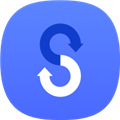


 飞卢小说免费小说
飞卢小说免费小说 快手极速版2023最新版本
快手极速版2023最新版本 白马地图
白马地图 百度地图APP
百度地图APP 大神P图破解版
大神P图破解版 花间直播APP
花间直播APP 八门神器最新版
八门神器最新版 积目交友软件
积目交友软件 美颜相机去广告VIP破解版
美颜相机去广告VIP破解版 谷歌相机APP
谷歌相机APP 工程测量大师APP
工程测量大师APP Xposed框架中文版
Xposed框架中文版 分身有术Pro
分身有术Pro WPS Pro专业版
WPS Pro专业版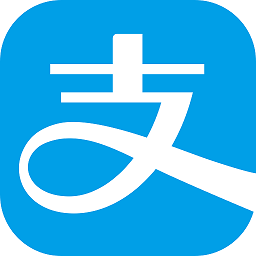 支付宝下载安装
支付宝下载安装